

博途:如何读取和解析现有组态的步骤
工业控制
描述
创建一个新项目并组态一个“未指定的 CPU”(Unspecified CPU)。
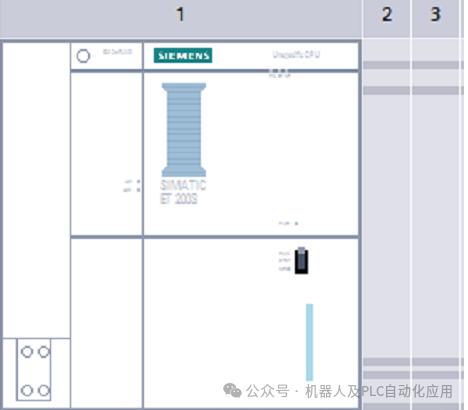
2. 在设备视图(或网络视图)的“在线”(Online) 菜单中,选择“硬件检测”(Hardware detection)命令。
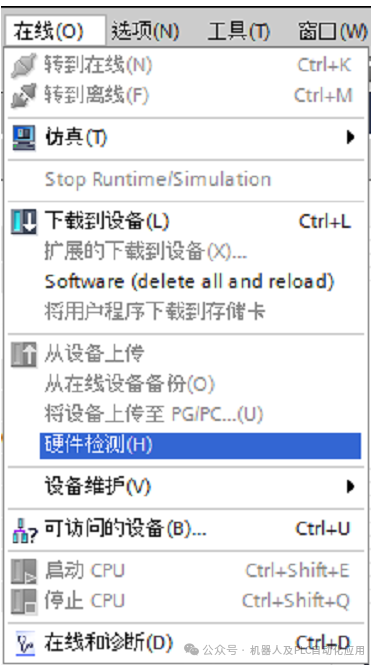
还可以双击 CPU,然后在消息中单击“检测”(Detect)。

设备视图中的硬件检测消息
3. 在“PLC_x 的硬件检测”(Hardware detection for PLC_x) 对话框中,单击“刷新”(Refresh)。选择 CPU 和 PG/PC 接口并单击“检测”(Detect) 按钮。STEP 7 将在项目中下载该 CPU 的硬件配置(包括模块)。
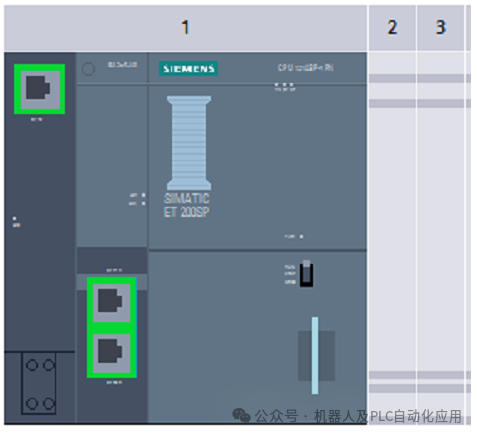
设备视图中硬件检测的结果
操作步骤
要在 STEP 7 中检测一个或多个现有 IO 设备并添加到项目中,请执行以下操作步骤:
在 STEP 7 中,浏览到“在线 > 硬件检测”(Online > Hardware detection)。
单击“网络中的 PROFINET 设备”(PROFINET devices from network...)。
STEP 7 打开“PROFINET 设备的硬件检测”(Hardware detection of PROFINET devices) 窗口。
在“PG/PC 接口”(PG/PC interface) 中,选择编程设备的接口。
单击“开始搜索”(Start search)。
STEP 7 将开始硬件检测。硬件检测完成后,STEP 7 将显示所有检测到的 IO 设备。
单击 IO 设备前相应的复选框,选择待添加到项目的 IO 设备。
单击“添加设备”(Add devices)。
之后,将打开一个窗口,显示硬件检测成功或失败。
硬件检测的结果
如果硬件检测成功,则 STEP 7 将 IO 设备及其所有模块和子模块一同插入项目中。
通过硬件检测组态的 IO 设备如下所示:
通过“硬件检测”执行的模块组态,与从产品目录中插入的相同。
MAC 地址:STEP 7 将所检测 IO 设备的 MAC 地址导入项目中。
IP 设置:
PROFINET 设备名称:
如果所检测到的 IO 设备已设置有 PROFINET 设备名称,则 STEP 7 将 PROFINET 设备名称导入项目中。
如果所检测到的 IO 设备没有 PROFINET 设备名称,则 STEP 7 将在项目中自动分配一个 PROFINET 设备名称。
如果所检测到的 IO 设备已设置有 IP 地址,则 STEP 7 将 IP 地址导入项目中。
如果所检测到的 IO 设备没有 IP 地址,则 STEP 7 将在项目中自动分配一个 IP 地址。
通过“硬件检测”所组态的 IO 设备,没有分配 IP 子网和 IO 控制器。
审核编辑:黄飞
-
北京回收西门子博途组态软件2021-05-27 823
-
移通创联CANOpen转PROFINET网关在制药行业中的组态设置2021-10-28 10144
-
介绍内部EEPROM数据读取和解析2021-12-07 2212
-
pks组态步骤和方法2011-04-20 1309
-
TIA博途V13 WinCC触摸屏组态使用视频2018-06-27 3585
-
基于博图V17编写PLC程序的操作步骤2023-03-21 7932
-
博途环境下站点的上传及快速组态配置步骤2023-09-11 15853
-
如何快速组态拓扑结构?2023-09-15 2987
-
西门子博途读取现有组态的步骤2024-04-07 10498
全部0条评论

快来发表一下你的评论吧 !

